添加文本
在创建或打开项目编辑屏幕中,可以在包含文本框的卡片、拼贴画、光盘标签(CD/DVD/BD)和其他项目中添加文本。
 重要事项
重要事项
- 根据项目的类型和主题,此功能可能不可用。
 注释
注释
- 有关如何切换至创建或打开项目编辑屏幕,请参阅“创建或打开项目编辑屏幕”。
- 也可以添加文本框。 有关详细资料,请参阅“添加/调整文本框”。
- 在以下说明中使用拼贴画编辑作示例。 根据创建的不同,屏幕可能会有所不同。
-
在创建或打开项目编辑屏幕中,单击项目中的文本框。
文本框下方出现文本输入调色板。
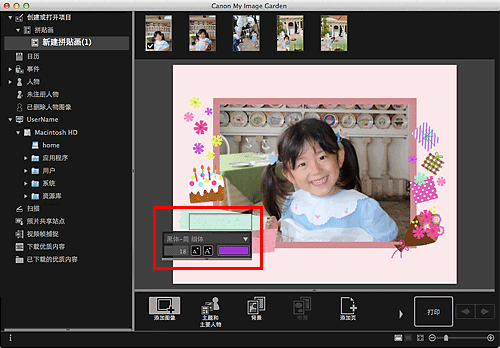
-
在文本框中输入文本。
-
使用文本输入调色板更改字体类型、字体大小、字体颜色以及文本位置。

- (1) 字体
- 选择字体类型。
- (2) 大小
-
可以在5至100磅的范围内设置字体大小。
 (减小字号)
(减小字号)- 每单击一次,字号减小1磅。
 (增大字号)
(增大字号)- 每单击一次,字号增大1磅。
- (3) 颜色
-
可以选择字体颜色。
 (颜色设置)
(颜色设置)- 单击以显示颜色对话框。 选择要设置的颜色。
- (4) 文本对齐
-
可以设置要对齐文本的方式。
 注释
注释- 对于垂直文本框,可以选择顶端对齐、中间对齐或底端对齐。
对于文本对齐,可以选择左对齐、居中对齐或右对齐。
- (5) 字体样式
-
可以设置字体样式。
对于字体样式,可以选择粗体、斜体、轮廓或阴影。
也可以设置多种字体样式。
 注释
注释- 单击文本输入调色板底部的工具栏,以显示或隐藏文本对齐和字体样式。
- 根据所选字体,可用的字体样式有所不同。
-
单击文本框的外部。
输入的文本显示在项目中。

